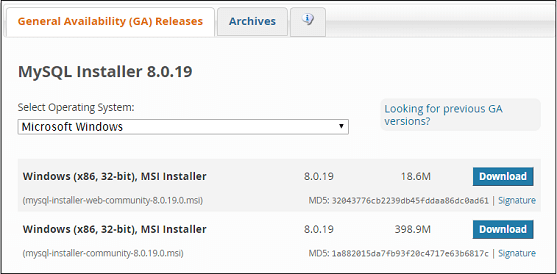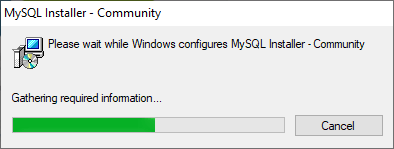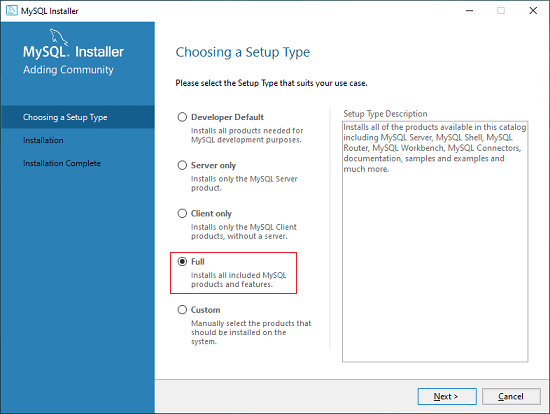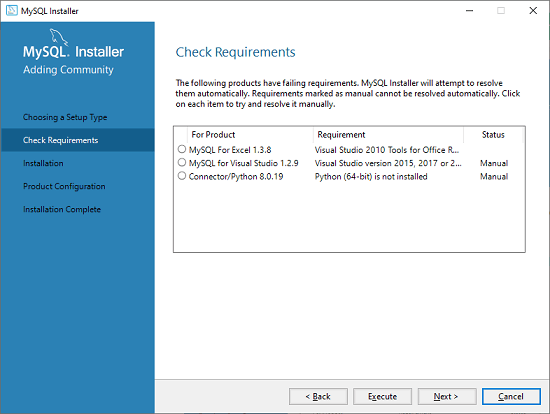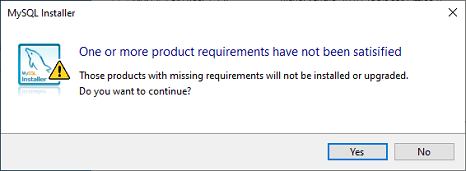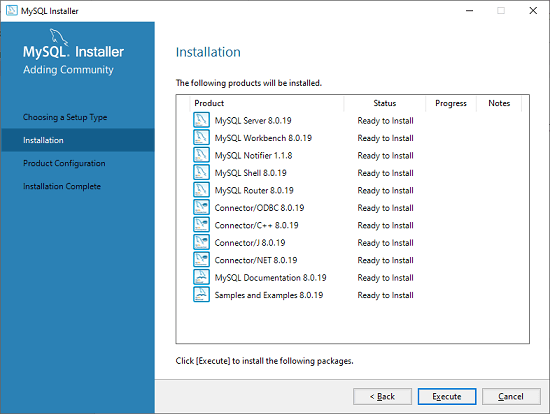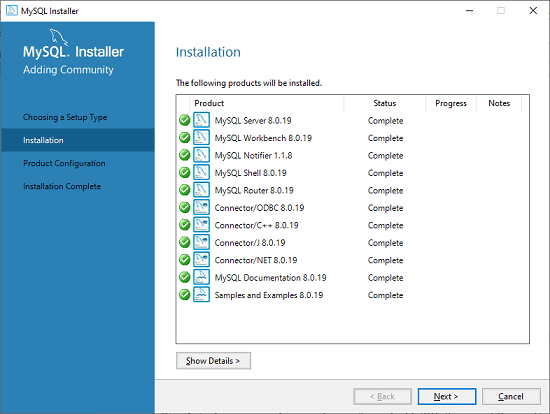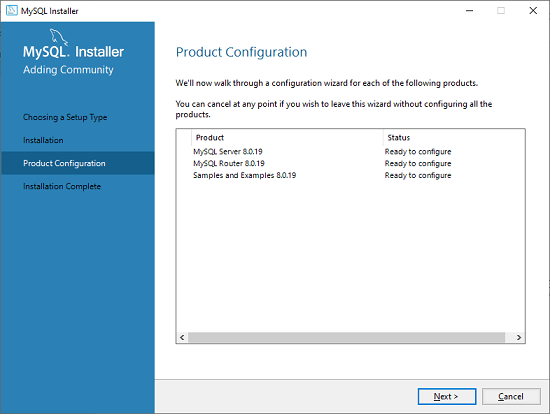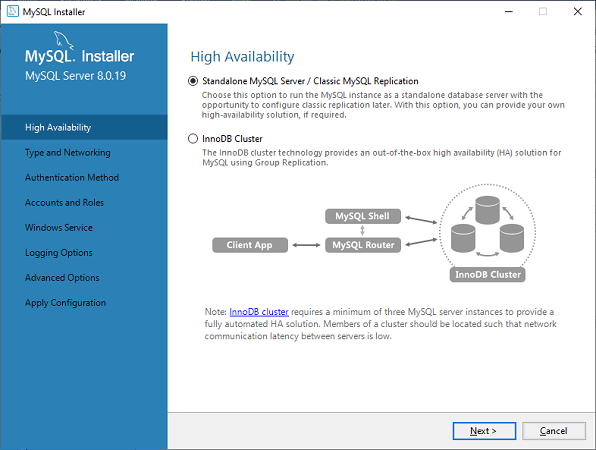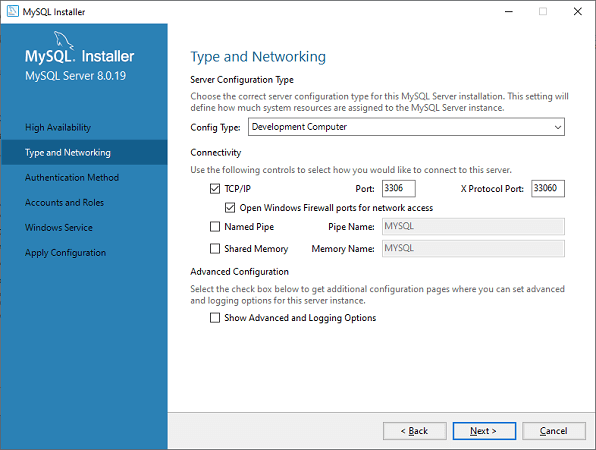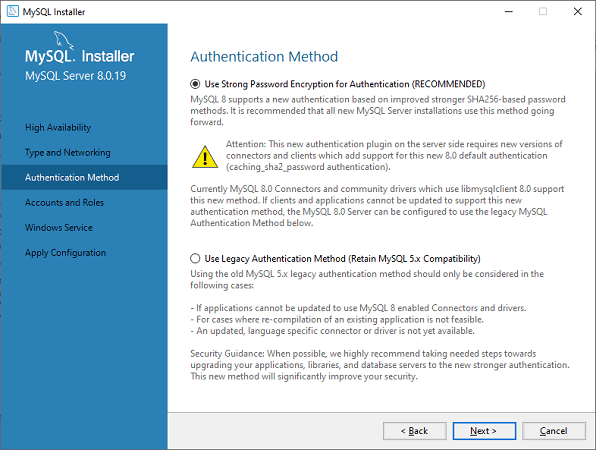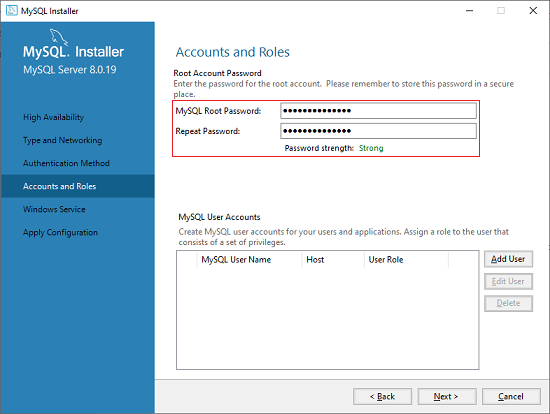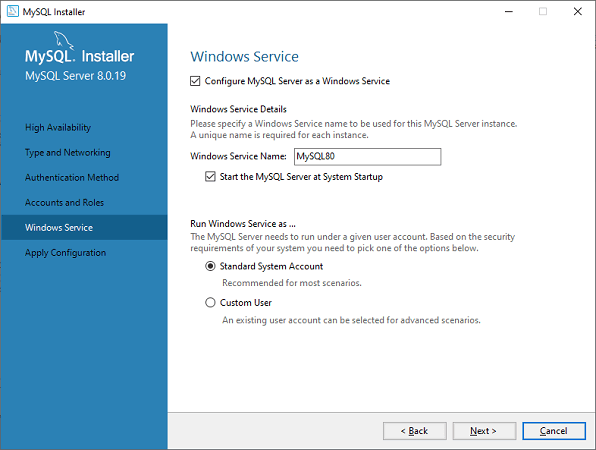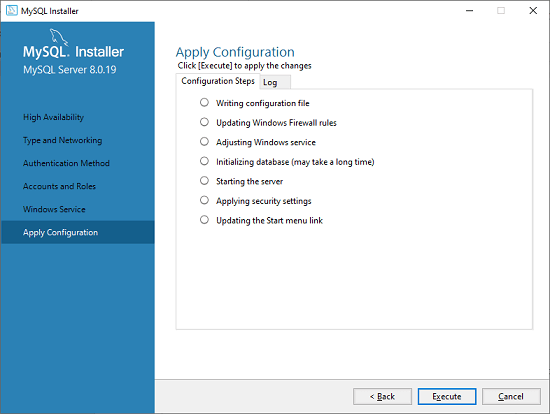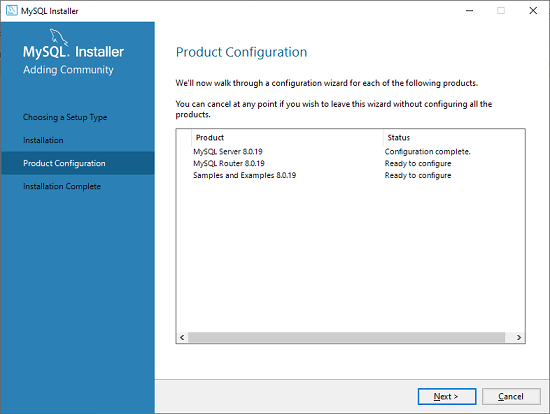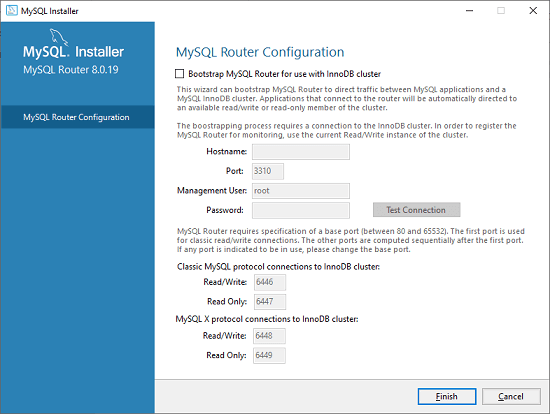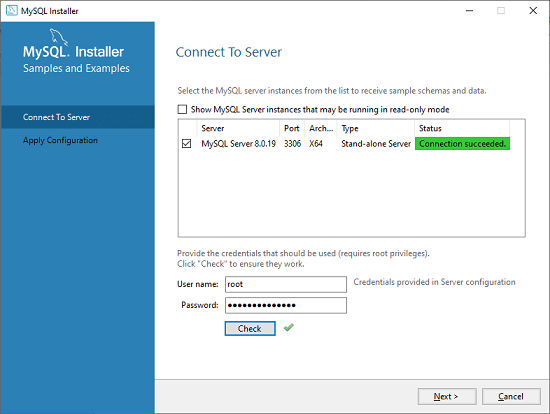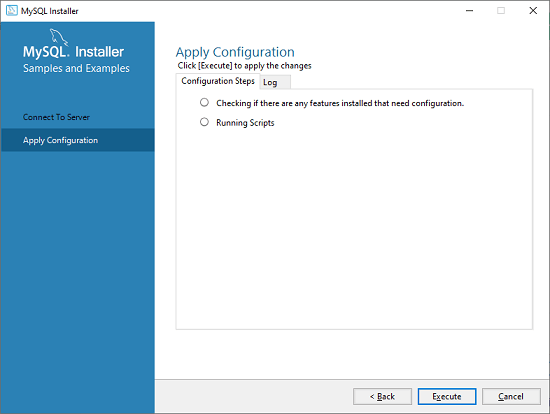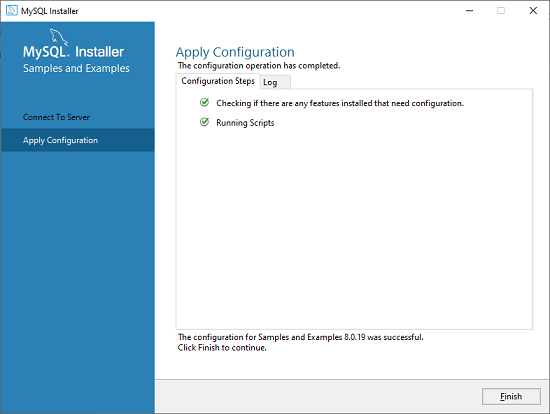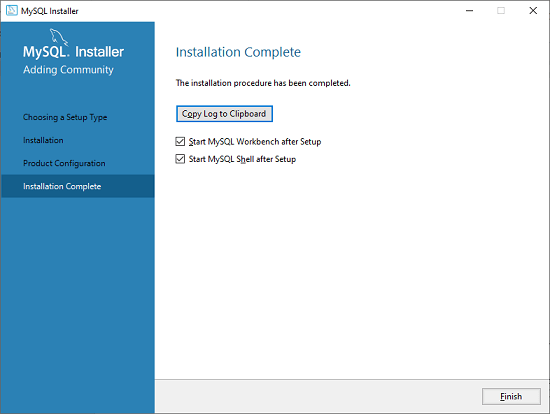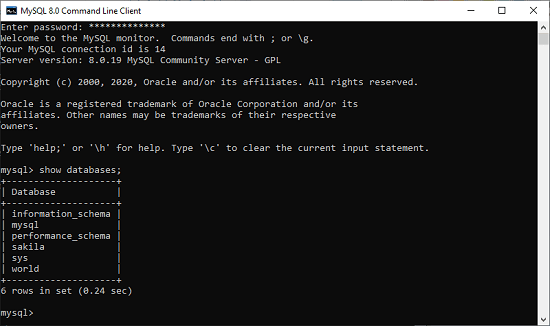MySQL 下载安装
MySQL是当今行业中最流行的关系数据库管理软件之一。它通过各种存储引擎提供多用户访问支持。它由Oracle公司支持。在本节中,我们将学习如何为初学者下载和安装MySQL。
先决条件
以下要求在您的系统中可以与MySQL一起使用:
MySQL设置软件
Microsoft .NET Framework 4.5.2
用于Visual Studio 2019的Microsoft Visual C ++可重新分发
RAM 4 GB(建议6 GB)
下载MySQL
请遵循以下步骤:
步骤1: 访问
MySQL官方网站,并下载社区服务器版软件。在这里,您将看到选择操作系统的选项,例如Windows。
步骤2: 接下来,有两个选项可用于下载设置。选择所需的MySQL社区服务器的版本号。如果您具有良好的Internet连接,则选择mysql-installer-web-community。否则,请选择另一个。
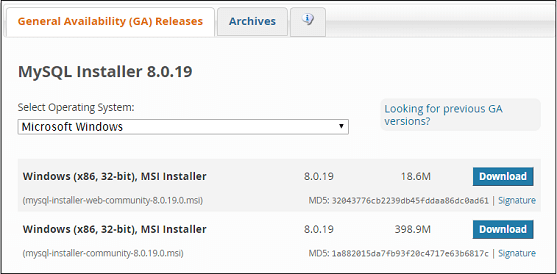
在Windows上安装MySQL
步骤1: 下载设置后,将其解压缩到任意位置,然后双击MSI
installer .exe文件。它将显示以下屏幕:
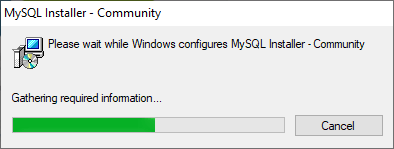
步骤2: 在下一个向导中,选择
设置输入。有几种类型,您需要选择适当的选项来安装MySQL产品和功能。在这里,我们将选择
完全选项,然后单击"下一步"按钮。
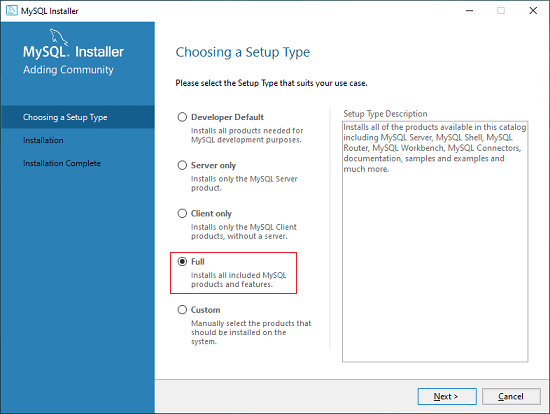
此选项将安装以下内容: MySQL服务器,MySQL Shell,MySQL路由器, MySQL Workbench , MySQL连接器,文档,示例和示例等。
步骤3: 单击"下一步"按钮后,它可能会提供有关某些可能无法安装的功能的信息。由于缺乏需求而在您的系统上运行。我们可以通过点击
执行按钮来解决这些问题,该按钮将自动安装所有要求或可以跳过它们。现在,单击"下一步"按钮。
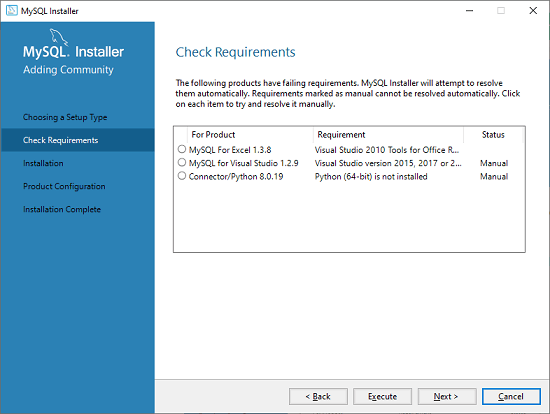
步骤4: 在下一个向导中,我们将看到一个对话框,要求我们确认一些未安装的产品。在这里,我们必须单击
是按钮。
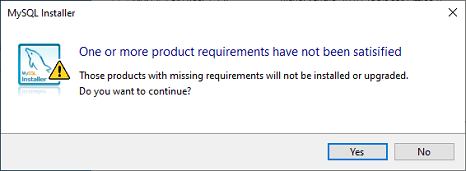
单击"是"按钮后,我们将看到将要安装的产品列表。因此,如果我们需要所有产品,请单击"执行"按钮。
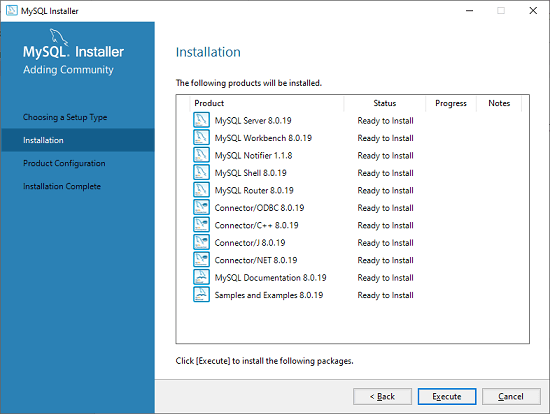
步骤5: 单击"执行"按钮后,它将下载并安装所有产品。完成安装后,单击"下一步"按钮。
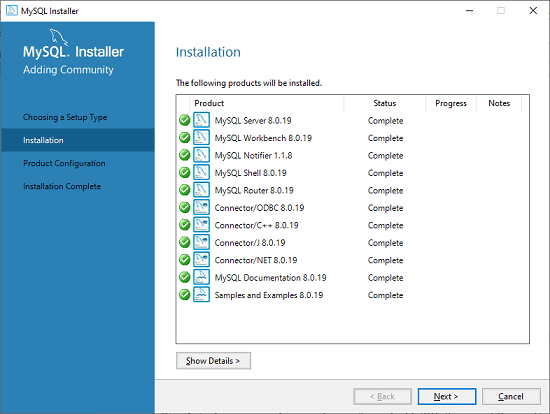
步骤6: 在下一个向导中,我们需要配置MySQL服务器和路由器。在这里,我将不配置路由器,因为不需要在MySQL上使用它。我们将向您展示如何仅配置服务器。现在,单击"下一步"按钮。
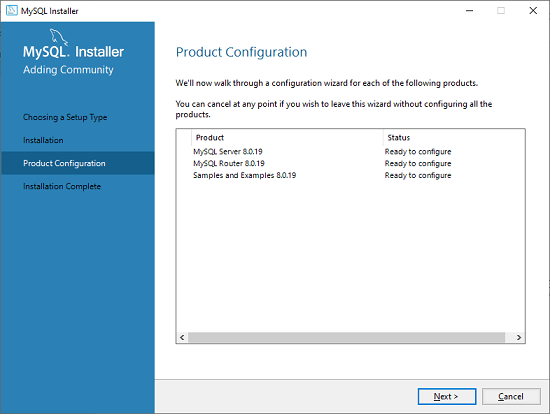
步骤7: 一旦您单击下一步按钮,您将看到下面的屏幕。在这里,我们必须配置MySQL服务器。现在,选择"独立MySQL服务器/经典MySQL复制"选项,然后单击"下一步"。在这里,您还可以根据需要选择InnoDB集群。
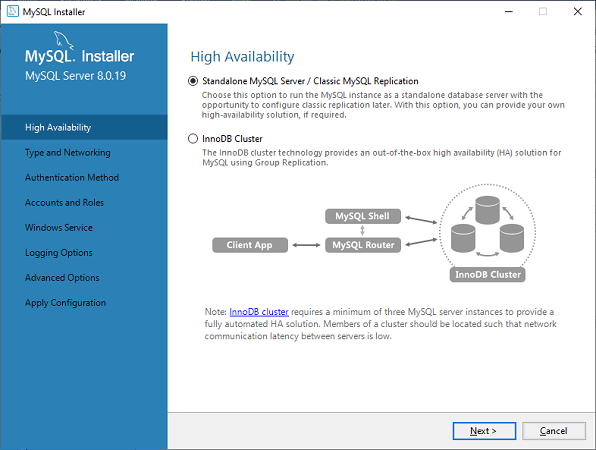
步骤8: 在下一个屏幕中,系统会要求您选择"配置类型"和其他连接选项。在这里,我们将选择
Config Type (配置类型)作为" Development Machine"(开发机器),并选择Connectivity(连通性)作为
TCP/IP,,并且
Port Number (端口号)是3306,然后单击下一步。
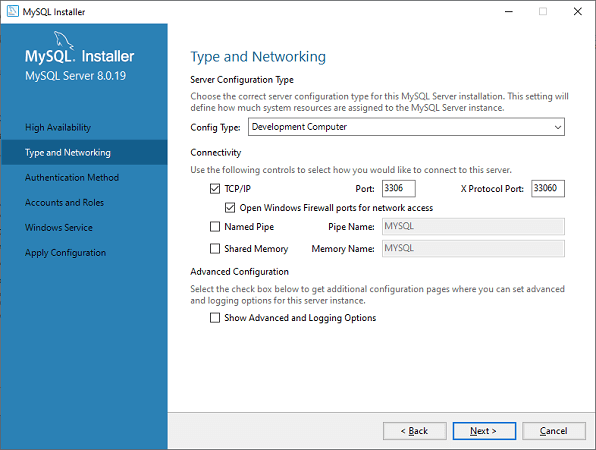
步骤9: 现在,选择身份验证方法,然后单击下一步。在这里,我将选择第一个选项。
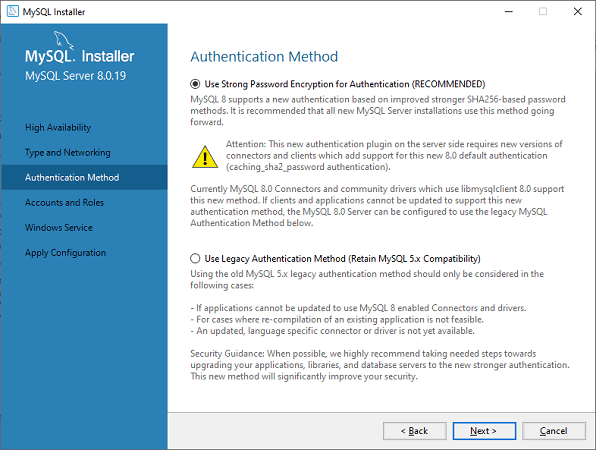
步骤10: 下一个屏幕将要求您提及MySQL根密码。填写密码详细信息后,单击"下一步"按钮。
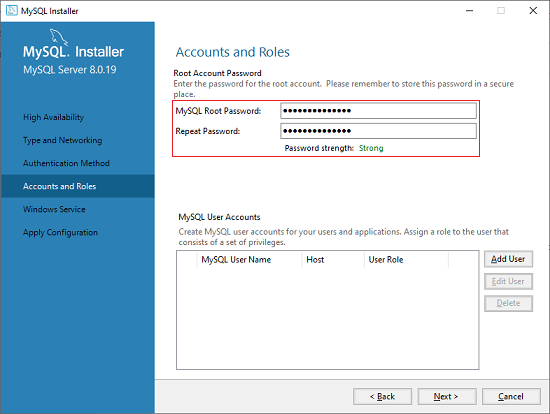
步骤11: 下一个屏幕将要求您配置Windows服务以启动服务器。保持默认设置,然后单击"下一步"按钮。
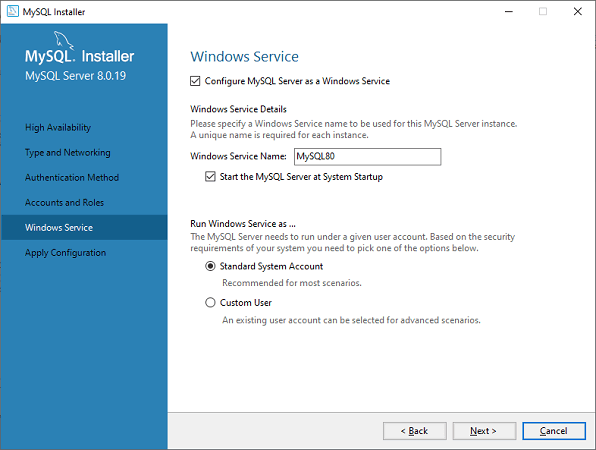
步骤12: ,在下一个向导中,系统将要求您应用服务器配置。如果您同意此配置,请单击"执行"按钮。
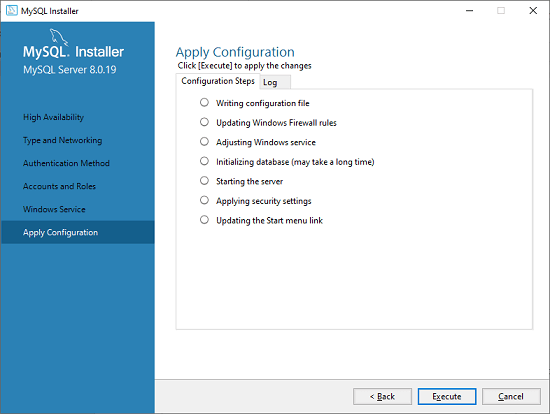
步骤13 : 配置完成后,将显示以下屏幕。现在,单击
完成按钮继续。

第14步: 在下一个屏幕中,您可以看到产品配置已完成。保持默认设置,然后单击"下一步"->"完成"按钮以完成MySQL软件包的安装。
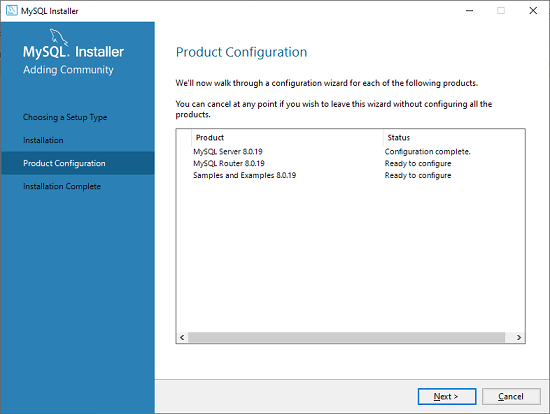
第15步: 在下一个向导中,我们可以选择配置路由器。因此,单击"下一步"->"完成",然后单击"下一步"按钮。
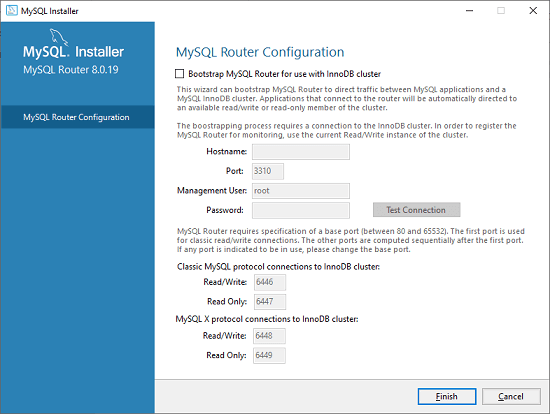
步骤16: 在下一个向导中,我们将看到"连接到服务器"选项。在这里,我们必须提到在先前步骤中设置的root密码。
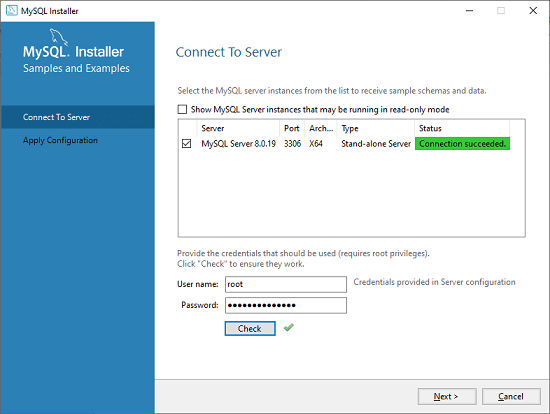
在此屏幕中,还需要通过单击"检查"按钮来检查连接是否成功。如果连接成功,请单击执行按钮。现在,配置完成,单击"下一步"。
步骤17: 。在下一个向导中,选择应用的配置,然后单击"执行"按钮。
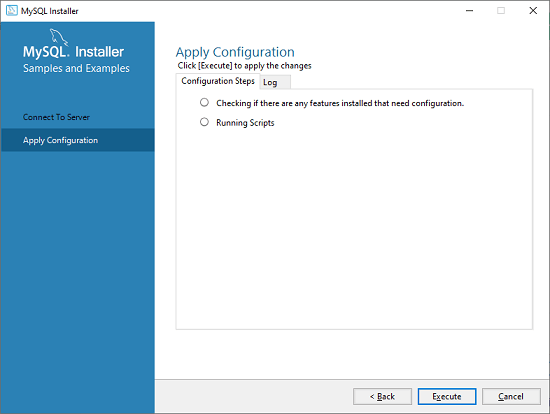
步骤18: 完成上述步骤后,我们将获得以下屏幕。在这里,单击"完成"按钮。
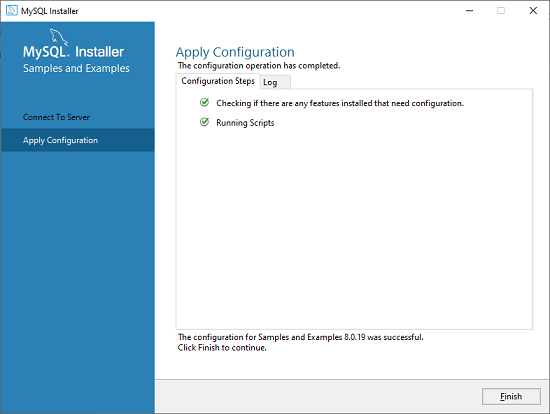
第19步: 现在,MySQL安装完成。单击完成按钮。
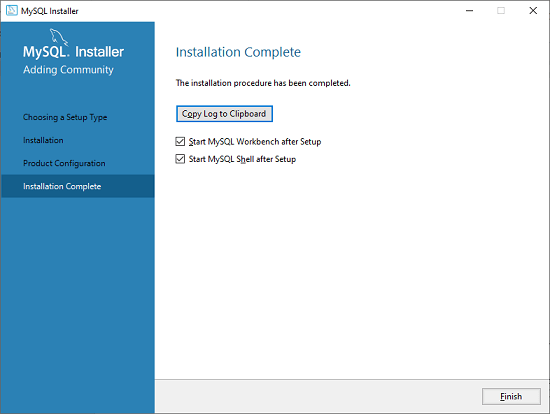
验证MySQL安装
成功安装MySQL,初始化基本表并启动服务器后,您可以通过一些简单的测试来验证其工作。
打开MySQL
命令行客户端;它应该已经出现
mysql>提示。如果您设置了任何密码,请在此处输入密码。现在,您已连接到MySQL服务器,可以在mysql>提示符下执行所有SQL命令,如下所示:
例如: 使用show database检查已创建的数据库命令:
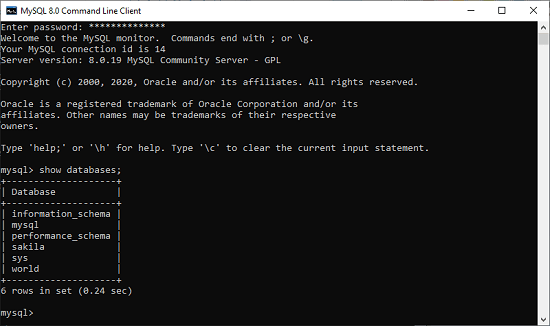
什么是主键?
主键是包含唯一记录的单个字段或字段组合。必须填写。主键的任何字段都不能包含空值。一个表只能有一个主键。
注意: 在Oracle中,列的总数不能超过32、